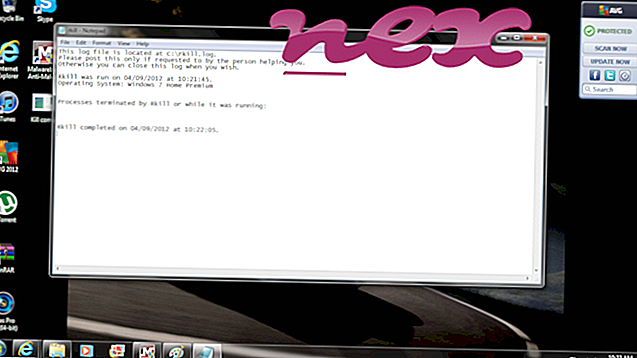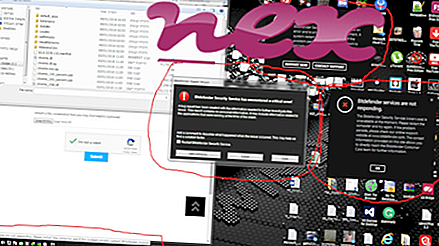Processen känd som WinFX Runtime Components eller Kaspersky Anti-Virus GUI-del tillhör programvaran Kaspersky Anti-Virus Personal eller Windows Internet Explorer av Microsoft (www.microsoft.com) eller Kaspersky Lab (www.kaspersky.com).
Beskrivning: Kav.exe är inte nödvändigt för Windows och orsakar ofta problem. Filen kav.exe finns i en undermapp av "C: \ Program Files". Filstorleken på Windows 10/8/7 / XP är 139 367 byte.
Programmet har ett synligt fönster. Det är inte en Windows-systemfil. Programmet laddas under Windows-startprocessen (se Registernyckel: MACHINE \ Run). Därför är den tekniska säkerhetsgraden 22% farlig, men du bör också läsa användarrecensionerna.
Avinstallera denna variant: Programvaruförsäljaren erbjuder möjligheten att avinstallera programvaran Kaspersky Anti-Virus Personal med hjälp av avinstallera en programfunktion i Windows Kontrollpanel (Windows: Start, Inställningar, Kontrollpanelen, Avinstallera ett program).Om kav.exe finns i en undermapp i användarens profilmapp är säkerhetsgraden 14% farlig . Filstorleken är 507 904 byte. Programmet har ett synligt fönster. Det är inte en Windows-systemfil.
Extern information från Paul Collins:
- "KAVPersonal50" måste köras vid uppstart. Kaspersky Anti-Virus Personal 5.0
Viktigt: Du bör kontrollera kav.exe-processen på din dator för att se om det är ett hot. Vi rekommenderar Security Task Manager för att verifiera din dators säkerhet. Detta var en av de bästa nedladdningsvalen från The Washington Post och PC World .
Följande program har också visats vara användbara för en djupare analys: En säkerhetsuppgiftshanterare undersöker den aktiva kav-processen på din dator och säger tydligt vad den gör. Malwarebytes välkända B-anti-malware-verktyg berättar om kav.exe på din dator visar irriterande annonser och bromsar det. Denna typ av oönskade adware-program anses inte av vissa antivirusprogram vara ett virus och är därför inte markerat för sanering.
En ren och städad dator är nyckelkravet för att undvika PC-problem. Detta innebär att köra en skanning efter skadlig programvara, rengöra hårddisken med 1 cleanmgr och 2 sfc / scannow, 3 avinstallera program som du inte längre behöver, kontrollera om Autostart-program (med 4 msconfig) och aktivera Windows 5 automatiska uppdatering. Kom alltid ihåg att utföra periodiska säkerhetskopior, eller åtminstone ställa in återställningspunkter.
Om du upplever ett faktiskt problem kan du försöka komma ihåg det sista du gjorde eller det sista du installerade innan problemet dök upp för första gången. Använd kommandot 6 resmon för att identifiera processerna som orsakar ditt problem. Även för allvarliga problem, snarare än att installera om Windows, är du bättre på att reparera din installation eller, för Windows 8 och senare versioner, genomföra kommandot 7 DISM.exe / Online / Cleanup-image / Restorehealth. Detta gör att du kan reparera operativsystemet utan att förlora data.
able2extractpro.prndisp.exe oiveloxcheck.exe word.exe kav.exe monnid32.exe svchot.exe flashutil64_25_0_0_171_activex.exe ole2.exe sr.exe kbclient_fd3.exe magicdesktopserver.exe